So übertragen Sie Musik und Wiedergabeliste vom iPad auf iTunes
Oct 15, 2025 • Filed to: Datenübertragung auf das iPhone • Proven solutions
"Meine Musik klebte auf meinem iPad und es scheint, dass iTunes sich weigert, mir zu helfen, sie in meine iTunes Mediathek auf meinem Computer zu kopieren. Es macht mich verrückt. Weiß jemand, wie ich Musik vom iPad auf iTunes übertragen kann?"
Das ist eine Frage, die viele Menschen beschäftigt. Die meisten Benutzer erhalten Musik für das iPad von allen möglichen Quellen und nicht vom iTune Store. Manchmal erleiden sie den Synchronisierungsprozess von iTunes. Nachdem die iPad-Nutzer immer wieder Musikdateien auf dem iPad verloren haben, wollen sie unbedingt eine alternative Lösung für den Musiktransfer zwischen iPad und iTunes Music Libary. Glücklicherweise wird dieser Beitrag die Frage "wie man Musik & Playlist vom iPad in die iTunes Mediathek überträgt" mit einer zufriedenen Antwort beantworten.
Teil 1. Wie man Musik & Wiedergabeliste vom iPad nach iTunes mit dr.fone überträgt.
Wenn es um Musik und Playlist vom iPad nach iTunes geht, werden viele Leute zuerst an iTunes denken. Tatsächlich hilft iTunes aber nur bei der Übertragung der Musikdateien, die im iTunes Store gekauft werden. Denn die nicht gekauften Musikdateien, wie z.B. CD-Kopien, Songs, die an anderer Stelle heruntergeladen wurden usw., können nicht zurück in die iTunes Music Mediathek übertragen werden. Wenn Sie also alle Musikdateien vom iPad auf iTunes übertragen möchten, benötigen Sie die Hilfe von iPad-Übertragungsplattformen anderer Anbieter. Unter allen iPad-Transferplattformen auf dem Markt gilt dr.fone - Telefon-Verwaltung (iOS) als das Beste für Sie, um Musik, Playlist vom iPad nach iTunes zu übertragen, da diese Software die Aufgabe innerhalb kurzer Zeit erledigen kann und es Ihnen ermöglicht, alle auf Ihrem iPad gespeicherten Musikdateien zu übertragen. In diesem Abschnitt wird Ihre Frage "wie man Musik und Playlist vom iPad nach iTunes überträgt" beantwortet, schauen Sie sich das an.

dr.fone - Telefon-Verwaltung (iOS)
Leistungsstarker Telefon-Manager und Übertragungsprogramm - iPad Transfer Tool
- Übertragen, verwalten, exportieren und importieren Sie Ihre Musik, Fotos, Videos, Kontakte, SMS, Apps usw.
- Sichern Sie Ihre Musik, Fotos, Videos, Kontakte, SMS, Apps usw. auf dem Computer und stellen Sie sie einfach wieder her.
- Übertragen Sie Musik, Fotos, Videos, Kontakte, Nachrichten usw. von einem Smartphone auf ein anderes.
- Übertragen Sie Mediendateien zwischen iOS-Geräten und iTunes.
- Vollständig kompatibel mit iOS 7, iOS 8, iOS 9, iOS 10, iOS 11, iOS 12 und iPod.
Schritte zum Übertragen von Musik & Wiedergabeliste vom iPad zu iTunes
Schritt 1. Deaktivieren Sie die automatische iTunes-Synchronisierung.
Öffnen Sie iTunes auf Ihrem Computer. Suchen und klicken Sie in iTunes auf die Option "Einstellungen". Auf Windows PC befindet es sich im Menü "Bearbeiten"; auf Mac im iTunes-Menü, das sich direkt neben dem Apple-Symbol oben links befindet. Aktivieren Sie im erscheinenden Fenster "Verhindern Sie, dass iPods, iPhones und iPads automatisch synchronisiert werden". Wenn Sie die automatische Synchronisierung deaktivieren, können Sie keine Musik vom iPad auf iTunes übertragen.

Schritt 2. Installieren Sie dr.fone auf Ihrem Computer.
Wenn Sie Musik vom iPad in die iTunes Library auf einem Windows-PC übertragen möchten, installieren Sie dr.fone. Starten Sie es und wählen Sie Telefon-Verwaltung aus dem Hauptfenster. Verwenden Sie dann Ihr iPad-USB-Kabel, um Ihr iPad mit dem Computer zu verbinden. Das Programm erkennt Ihr iPad automatisch und zeigt Ihnen alle verwaltbaren Dateikategorien in der Hauptschnittstelle an.

Schritt 3.1. Musik vom iPad in iTunes verschieben
Wählen Sie im Hauptmenü die Kategorie Musik, und Sie finden die Abschnitte aller Audiodateien in der linken Seitenleiste zusammen mit dem Inhalt im rechten Teil. Jetzt können Sie die gewünschten Dateien auswählen und auf die Schaltfläche Exportieren klicken. Danach wählen Sie Exportieren zum iTunes im Dropdown-Menü, und das Programm beginnt mit der Übertragung von Musik vom iPad zu iTunes.
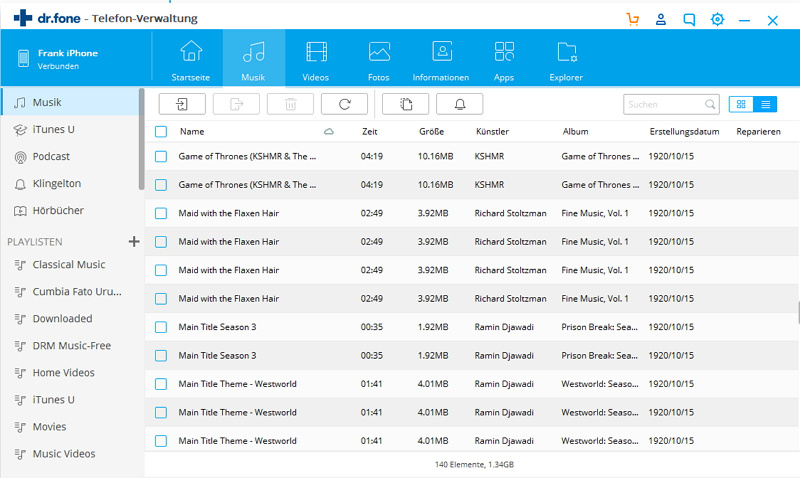
Schritt 3.2. Wiedergabeliste vom iPad in iTunes verschieben
Ihre iPad-Wiedergabelisten werden unterhalb der Abschnitte der Audiodateien in der linken Seitenleiste angezeigt. Wenn Sie die Wiedergabeliste vom iPad in die iTunes Musik Mediathek übertragen möchten, müssen Sie nur mit der rechten Maustaste auf die Wiedergabeliste klicken und im Popup-Dialogfenster Exportieren zum iTunes wählen. Dann überträgt dr.fone die Playlist vom iPad in die iTunes Music Library.

Schritt 3.3. Übertragen von Gerätemedien zu iTunes
Dieses iPad Transfer-Tool könnte Ihnen auch helfen, die iTunes-Mediathek mit Musik & Wiedergabeliste von Ihrem iPad zu iTunes mit 1 Klick schnell wiederherzustellen. Klicken Sie einfach im Startfenster auf Gerätemedien zu iTunes übertragen, wenn Sie das iPad mit dr.fone verbinden. dr.fone scannt die Mediendateien auf Ihrem iPad und klickt dann auf Starten, um die ausgewählten Mediendateien zu iTunes zu übertragen.
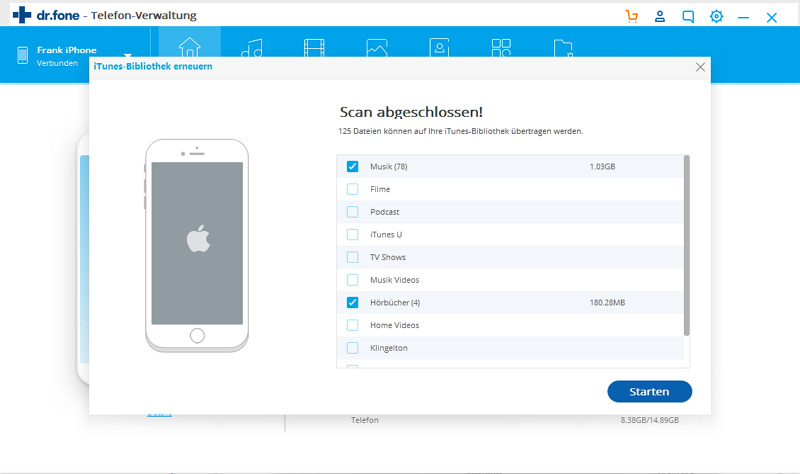
Teil 2. Vorteile der Übertragung von Musik vom iPad auf iTunes
Genauer gesagt, gibt es Tausende von Vorteilen bei der Übertragung von Musik und anderen Mediendateien vom iPad auf iTunes. Die Benutzer genießen nicht nur einen sichereren Standort in Bezug auf die Medienspeicherung, sondern sind auch von der Gefahr von Musikverlust und anderen Missgeschicken durch defekte Geräte ausgeschlossen. Einige der Vorteile der Übertragung von Musik von einem tragbaren Gerät zu iTunes werden im Folgenden erläutert.
Management
Die Musik und das Medienmanagement werden einfach und unkompliziert. Mit den integrierten Funktionen von iTunes kann ein Benutzer die besten Verwaltungsfunktionen von iTunes nutzen, indem er die Musik speichert. Zu diesem Vorteil gehört auch das Kopieren der Musik an mehrere Orte, das Erstellen von Backups und das Übertragen auf iDevices bei Bedarf.
Speicherung
Der Speicherplatz des PCs ist weitaus größer als bei jedem tragbaren iDevice. Bei PC-Festplatten wurden nun Terabyte an Speicherplatz eingeführt. Aus dem gleichen Grund ist es sehr wichtig zu beachten, dass dieser ewige Raum es den Benutzern ermöglicht, Tausende von Songs an einem Ort zu erhalten, so dass eine riesige Sammlung aufgebaut werden kann. Es ist auch nicht nur auf Musik beschränkt, der Benutzer kann auch andere Formate wie mov, mp4 etc. hinzufügen und speichern.
Analyse
Es gibt eine dramatische Anzahl von kostenlosen Tools, die online zur Verfügung stehen, um Daten nach der Übertragung in iTunes zu analysieren. Benutzer können den Inhalt ändern und löschen. Es ermöglicht den Benutzern auch, die Songs nach ihrer Ära, ihren Sängern und ihrer Gesamtbewertung zu trennen.
Weitere Vorteile
Neben den oben genannten Vorteilen gibt es noch weitere Vorteile, die in diesem kurzen Artikel nicht zusammengefasst werden können. Es wird auch festgestellt, dass es einen erheblichen Bedarf für die Benutzer gibt, die riesige Größe der Medien auf einen PC oder Mac zu übertragen. ITunes hilft Apple-Anwendern, das Ziel zu erreichen. Durch die Sicherung aus iTunes können Benutzer die Dateien problemlos wieder auf das iPad zurückspielen.
Sie können auch unser verwandtes Thema lesen, aber ohne iTunes:
iPad Tipps & Tricks
- Benutzung des iPad vornehmen
- Daten auf iPad übertragen
- 1. Fotos vom Computer auf das iPad übertragen
- 2. MP4 auf iPad übertragen
- 3. Dateien vom PC auf das iPad übertragen
- 4. Videos ohne iTunes auf das iPad übertragen
- Übertragung von iPad-Daten auf PC/Mac
- iPad-Daten auf externen Speicher übertragen

Allrounder-Lösung für Smartphone






















Julia Becker
staff Editor